Da qualche ora è avvenuto il rilascio di iOS 7, il nuovo sistema operativo per iPhone, iPod touch ed iPad che rivoluziona completamente l’interfaccia grafica degli iDevice introducendo una miriade di novità. Di seguito trovate la nostra guida con tutte le novità presenti nel nuovo iOS.

Le novità e le potenzialità di questa nuova versione del software sono elevatissime. L’idea infatti è proprio quella di trovarsi di fronte ad un sistema operativo del tutto nuovo anziché un semplice aggiornamento. La prima cosa che noteremo una volta impugnato l’iPhone sarà l’effetto tridimensionale che si viene a creare con le icone grazie al fatto che lo sfondo riesce a muoversi, seguendo i movimenti del dispositivo.
iOS 7 ha nuove icone, alcune delle quali risultano dinamiche come ad esempio quella dell’orologio, con le lancette che segnano effettivamente l’ora attuale. Anche la StatusBar superiore è cambiata. Troviamo infatti 5 pallini che sostituiscono le classiche tacchette che segnalano la potenza del segnale di rete, un Font più sottile e dei simboli più piccoli, eccezion fatta per la batteria che risulta più lunga.
Quando l’iPhone è in carica, comparirà ad intermittenza un piccolo fulmine alla destra della batteria (quindi non sarà più sovrapposto alla stessa) e non appena il telefono sarà carico vedremo che questo simbolo resterà fisso, indicando quindi un collegamento ad una fonte di energia ma senza una vera e propria ricarica in corso.
I Dots, ovvero i puntini che segnano le varie pagine della Spring Board, saranno soltanto due anzichè tre. Questo è dovuto alla rimozione dello Spotlight, che però ha trovato una migliore collocazione attraverso una nuova gesture. Basterà infatti “abbassare” le icone della Home Screen, per veder apparire il box di ricerca interno al nostro telefono.
Resta ancora disponibile il Centro Notifiche, richiamabile con la stessa gesture dello Spotlight ma partendo dal lato superiore dello schermo. La grafica qui è totalmente diversa e troviamo una suddivisione in 3 tab. Nel primo visualizziamo tutte le notifiche di Oggi, nel secondo tutte le notifiche ricevute in generale e nel terzo tutte quelle perse. Nella pagina di notifiche odierne, troviamo i Widget preimpostati che ci permettono di avere informazioni sul meteo, di visualizzare gli appuntamenti del calendario, i promemoria, e la borsa. tali opzioni sono gestibili dalle impostazioni.
Una vera, e tanto attesa novità, sta nel Control Center, attivabile con una gesture dal basso verso l’alto. Si tratta di un pannello richiamabile da qualunque applicazione, senza uscire dalla stessa attraverso il quale potremo attivare e disattivare la modalità Aereo, il WiFi, il Bluetooth, la modalità Non Disturbare ed il Blocco di Rotazione dello schermo.
Accediamo anche alle impostazioni relative alla luminosità e disponiamo di un Mini Player multimediale attraverso il quale potremo avviare la riproduzione della musica, cambiare canzone e gestirne il volume. Troviamo anche un tasto rapido per attivare la funzione AirDrop, che ci permette di trasferire file ad altri dispositivi in maniera estremamente semplice e veloce, di accendere il Flash utilizzandolo come torcia, di avviare l’applicazione Orologio o Calcolatrice e di scattare foto.
Un’altra novità riguarda le Cartelle, che adesso riusciranno a contenere molte più applicazioni in quanto anch’esse possono essere suddivise in pagine e consultate con uno scrolling orizzontale. Cliccando su una cartella si ottiene una sorta di effetto “zoom-in”, lo stesso che vediamo quando apriamo una qualsiasi applicazione.
Le animazioni e le transizioni sono molteplici ed abbastanza “lente” contrariamente al sistema operativo che risulta molto veloce. Anche premendo il tasto di accensione per bloccare lo schermo possiamo notare un effetto molto carino in cui la luminosità viene ridotta gradualmente fino a spegnersi. Subito dopo lo Slide To Unlock, le icone della SpringBoard assumono la classica visualizzazione a 4 colonne con un effetto “in-entrata” diverso dal solito.
Facetime viene ora visto come un servizio indipendente, meritando la propria icona sulla Springboard, proprio un’applicazione indipendente da quella “Telefono”, dedicata esclusivamente alle videochiamate.
Il doppio tap sul tasto Home continua a richiamare il Multitasking che però adesso assume uno stile del tutto diverso. Ogni applicazione che abbiamo aperto, viene mostrata in un elenco da scorrere in orizzontale in cui figurano sia l’icona (nella parte inferiore) che un’anteprima dell’ultimo fotogramma di ciascuna. Per chiudere un’app basterà premere un’anteprima e lanciarla verso l’alto.
Piccolo trucco: Utilizzando 3 dita è possibile chiudere anche 3 applicazioni contemporaneamente!
Le notifiche push di tipo Banner adesso mostrano 2 righe di testo oltre il nome dell’applicazione.
Infine, viene abbandonata l’idea della mensola per quanto riguarda il Dock, a favore di un area colorata in maniera diversa rispetto al resto dello sfondo che andremo ad impostare (con il colore predominante probabilmente).
Conclusioni
Queste sono più o meno tutte le novità eclatanti visibili a primo impatto, ovvero senza entrare in nessuna applicazione. In calce a questo post troverete i link agli articoli delle singole applicazioni in modo da mostrarvi la nuova interfaccia e le nuove funzionalità per ognuna di esse.
.
 iSpazio Walkthrough: Messaggi su iOS 7
iSpazio Walkthrough: Messaggi su iOS 7 iSpazio Walkthrough: Calendario su iOS 7
iSpazio Walkthrough: Calendario su iOS 7 iSpazio Walkthrough: Immagini su iOS 7
iSpazio Walkthrough: Immagini su iOS 7 iSpazio Walkthrough: Fotocamera su iOS 7
iSpazio Walkthrough: Fotocamera su iOS 7 iSpazio Walkthrough: Meteo su iOS 7
iSpazio Walkthrough: Meteo su iOS 7 iSpazio Walkthrough: Orologio su iOS 7
iSpazio Walkthrough: Orologio su iOS 7 iSpazio Walkthrough: Mappe su iOS 7
iSpazio Walkthrough: Mappe su iOS 7 iSpazio Walkthrough: Telefono su iOS 7
iSpazio Walkthrough: Telefono su iOS 7 iSpazio Walkthrough: Mail su iOS 7
iSpazio Walkthrough: Mail su iOS 7 iSpazio Walkthrough: Safari su iOS 7
iSpazio Walkthrough: Safari su iOS 7 iSpazio Walkthrough: Musica su iOS 7
iSpazio Walkthrough: Musica su iOS 7 iSpazio Walkthrough: Face Time su iOS 7
iSpazio Walkthrough: Face Time su iOS 7 iSpazio Walkthrough:Impostazioni su iOS 7
iSpazio Walkthrough:Impostazioni su iOS 7 iSpazio Walkthrough: iTunes Radio su iOS 7
iSpazio Walkthrough: iTunes Radio su iOS 7 iSpazio Walkthrough: App Store su iOS 7
iSpazio Walkthrough: App Store su iOS 7 iSpazio Walkthrough: Siri su iOS 7
iSpazio Walkthrough: Siri su iOS 7 iSpazio Walkthrough: Contatti su iOS 7
iSpazio Walkthrough: Contatti su iOS 7 iSpazio Walkthrough: Passbook su iOS 7
iSpazio Walkthrough: Passbook su iOS 7 iSpazio Walkthrough: Bussola su iOS 7
iSpazio Walkthrough: Bussola su iOS 7 iSpazio Walkthrough: Memo Vocali su iOS 7
iSpazio Walkthrough: Memo Vocali su iOS 7
.


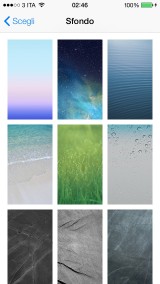
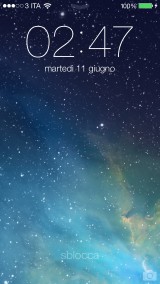
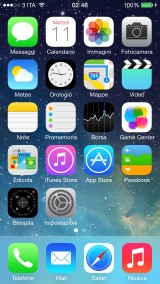
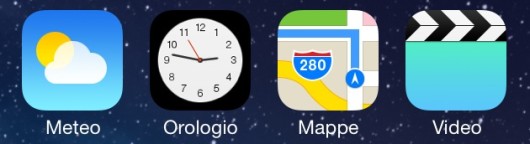
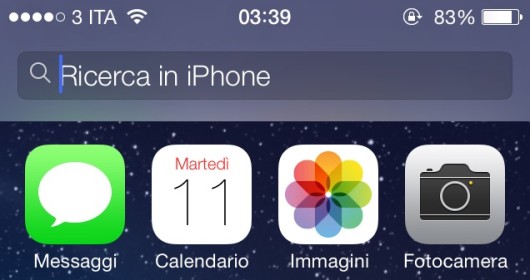
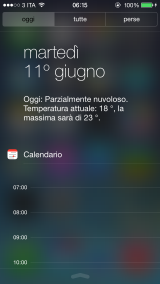
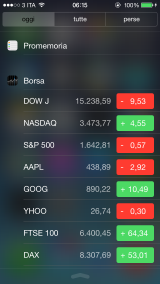
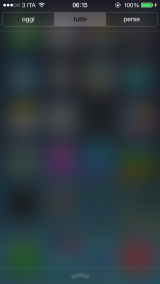
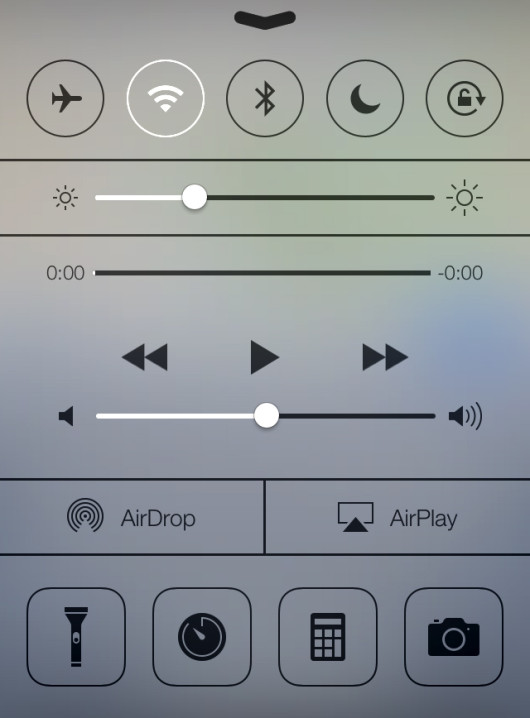
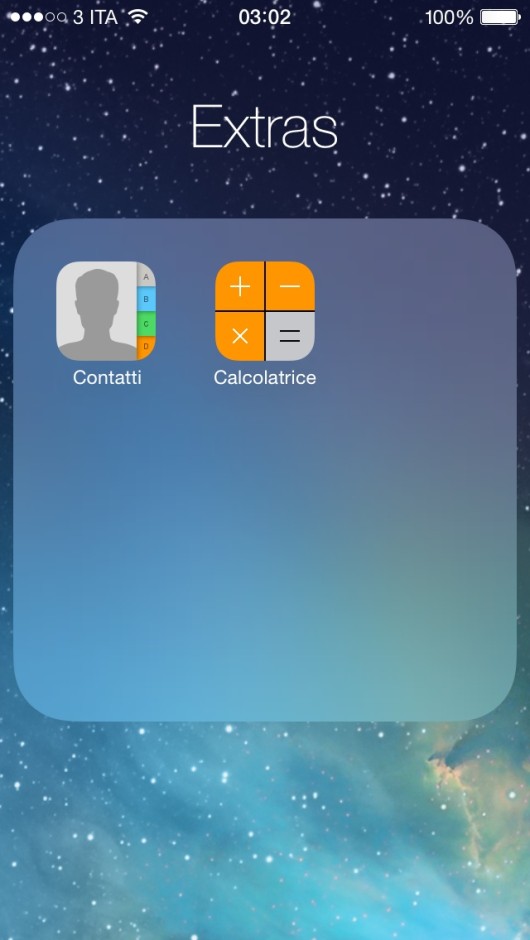
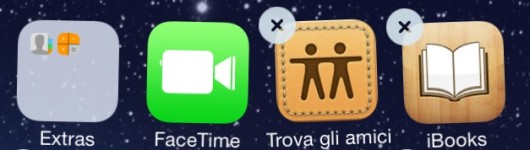
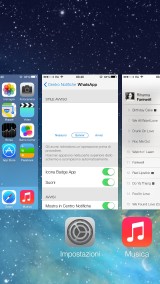

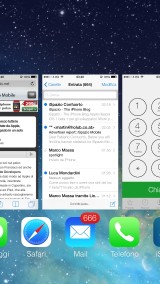
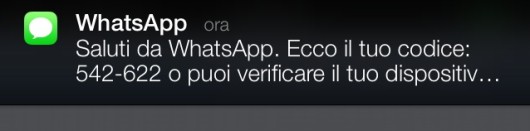
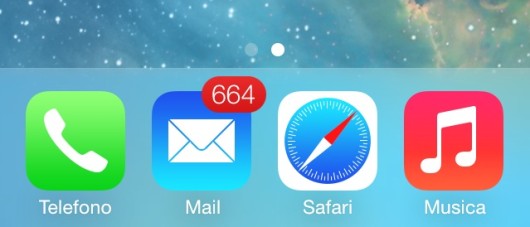

Leggi o Aggiungi Commenti